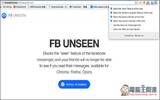微软强调多账号的管理,也就是让多使用者共用同一台电脑的环境,每个使用者可以拥有自己的操作环境(如桌面、我的最爱等),亦可确保个人的隐私,所以登入账号的画面是进入系统出现的第一个画面,毕竟开机后能有密码保护的状况下总是安全些, 但有时想要在未进入桌面的登入画面上执行应用程序,例如想要撷取登入画面、忘记密码时重设密码,甚至在登入画面上让同事执行特定程式,虽然不确定会有那些时候需要在登入画面上执行程式,但挨踢路人甲还是要告诉你一个技巧,如何在Windows 10 登入画面上执行特定应用程序。
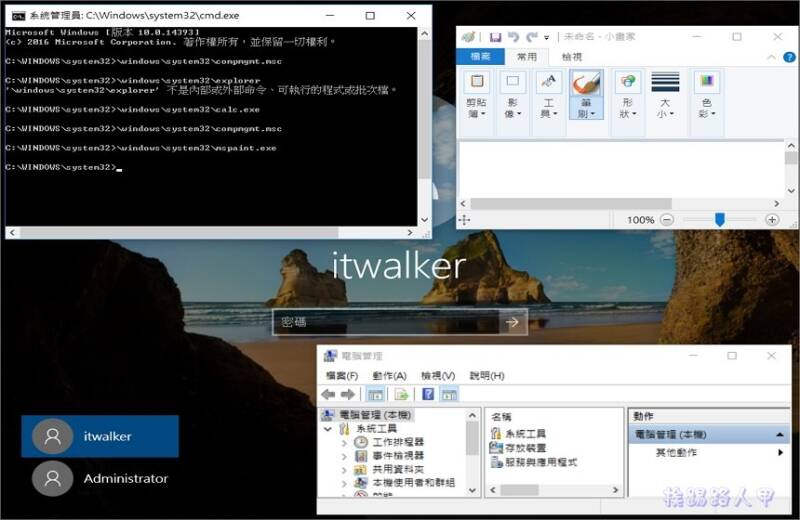
当系统开机到密码登入的画面时,其实系统都已经完全载入,只差在认证的机制动作而已,然而在这个认证机制的登入画上,只有"轻松存取"的服务可以被开启,还记得笔者之前的"忘记了Windows 10密码该怎么办?"的文章,就是利用"命令提示字元"来伪装"轻松存取"上的"屏幕小键盘"程式,在登入画面上点选"屏幕小键盘"(事实上是执行"命令提示字元")来进入重设密码的,利用此技巧,想要在登入画面上运作程式并非难事哦!
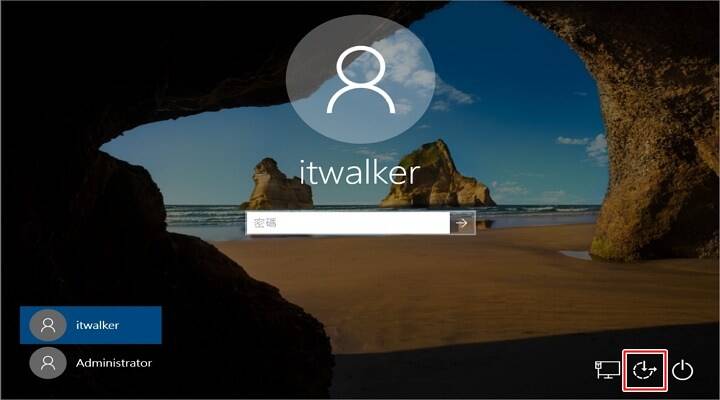
Windows 10系统的登入画面上有个"轻松存取"的服务,一般都用不到,你可以利用此功能来运作想要执行的程式(并非所有的应用程序都可以),最佳的伪装程式就是"命令提示字元"程式,因为透过"命令提示字元"视窗还可执行多个应用程序,所以挨踢路人甲将"命令提示字元伪装成"轻松存取"服务,来看看如何伪装。
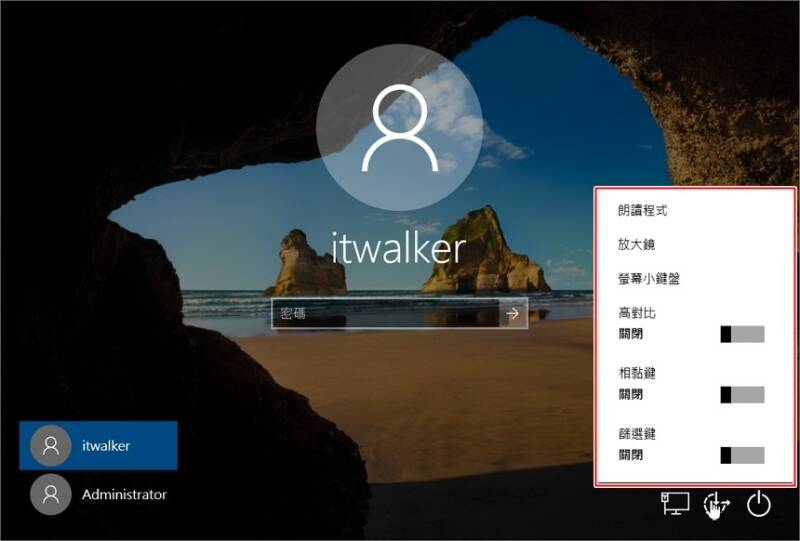
其实技巧就是利用Regedit登录编辑程式来加入一些注册码,请先开按下〔Win〕+〔R〕并输入"regedit"并下〔确定〕。
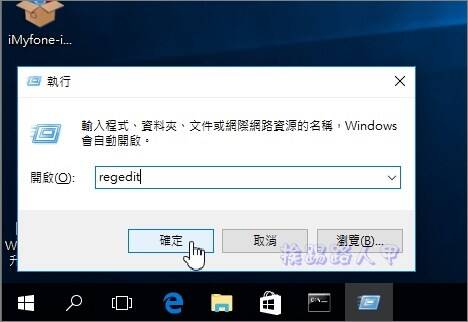
在Windows 10的环境下,执行时会出现使用这账户的视窗,这是因为安全问题会出现"使用者账户控制"的安全性警告视窗,主要是当使用者执行一些会影响系统的动作,经常会到出的确认画面,所以还是按下〔是〕来继续(若是想要移除这个警告,请参考"谈Windows 8/10的使用者账户控制(UAC)"文章)。
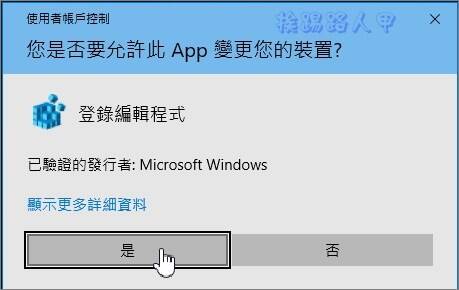
在"登陆编辑程式"视窗上寻找"在"登陆编辑程式"视窗上寻找"HKEY_LOCAL_MACHINE\SOFTWARE\Microsoft\ Windows NT\CurrentVersion\Image File Execution Options",找到后看其内容是否有utilman.exe的机码,没有的话请自行建立,如下图在右边空白处按下鼠标右键,新增一个utilman.exe的机码。
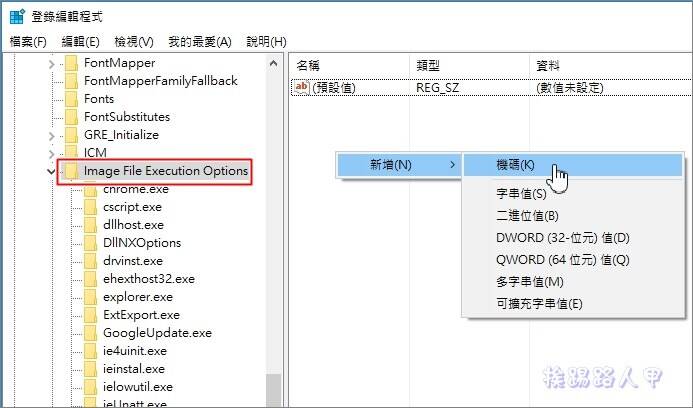
新增"utilman.exe"机码后并在之下新增一个字串值。
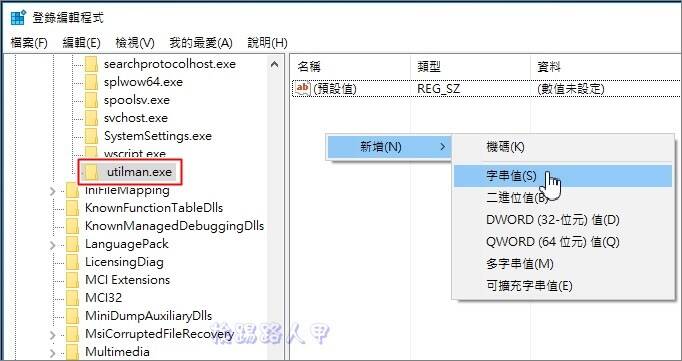
字串值的名称为"Debugger",且指定数值为"C:\Windows\system32\cmd.exe"。
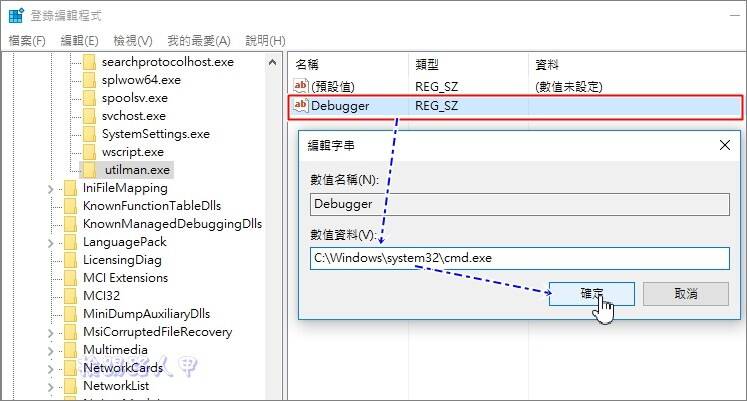
使用【视窗键+L】热键来进入锁定画面,按下右下的"轻松存取"图示即出现一个"命令提示字元"视窗。

假如你有预先伪装"轻松存取"服务,若有天忘记了密码,重设administrator系统管理员账号密码,就可以轻松地进入。

活用"命令提示字元"的指定另方式,轻松执行"电脑管理"程式,不管是排程、事件检视器、使用者与群组管理、装置管理员,甚至服务开启与关闭都可以不需进入到桌面上,在登入画面上一样可以运作自如。
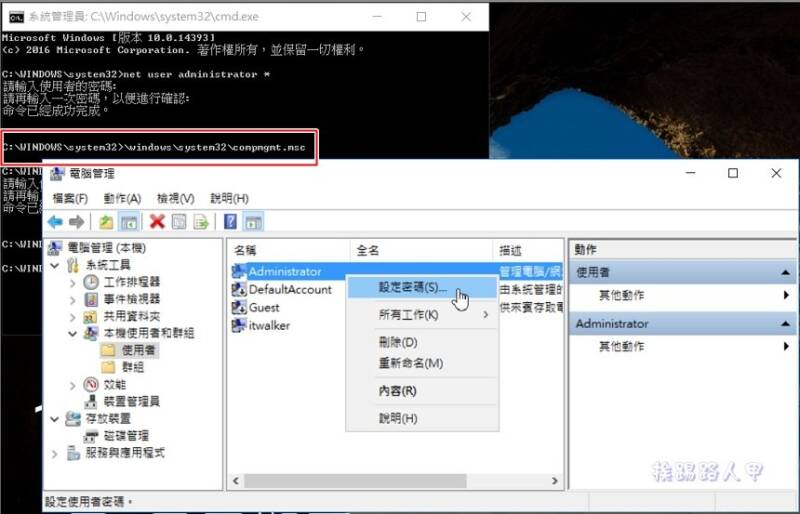
延伸阅读:
等不到Windows 10 Creators Update更新通知吗?试试使用优先取得更新的手动方式
Windows 10 Creators Update后,Microsoft Edge浏览器新增了那些功能?
如何在更新Windows 10 Creators Update版后调整系统字号